Como criar legendas SRT no Windows 11/10
Aqui está um guia para você criar arquivos de legenda SRT(create SRT subtitle files) no Windows 11/10. SRT significa SubRip Text e é um arquivo de legenda usado para inserir legendas em filmes e vídeos. É um arquivo baseado em texto que contém o número sequencial de legendas com horas de início e término e texto de todas as sequências de legendas. Os arquivos de legendas SRT(SRT) são os arquivos de legenda mais comuns usados para adicionar legendas aos vídeos(add subtitles to videos) .
Agora, se você deseja criar um arquivo SRT(SRT file) no Windows 11/10 , como fazer isso? Bem, nós temos você coberto. Neste post, vamos mencionar dois métodos diferentes para criar legendas SRT no seu PC com (SRT)Windows 11/10 . Então, sem muita enrolação, vamos começar com as soluções agora.
Como criar legendas SRT no (SRT)Windows 11/10
Aqui estão as maneiras de criar legendas SRT no seu PC com Windows 11/10:
- Crie(Create) um arquivo de legenda SRT no (SRT)Bloco(Notepad) de Notas .
- Use software gratuito para criar legendas SRT .
Vamos discutir os métodos acima em detalhes agora!
1] Crie(Create) um arquivo de legenda SRT no (SRT)Bloco de Notas(Notepad)
Para criar um arquivo de legenda no PC com Windows 11/10 , você pode usar o aplicativo Bloco(Notepad) de Notas . Como o SRT é um arquivo baseado em texto, você pode criá-lo em um aplicativo de edição de texto como o Bloco(Notepad) de Notas . Vamos verificar como.
Como criar um arquivo de legenda SRT no bloco de (SRT)notas(Notepad)
Aqui estão os principais passos para criar um arquivo SRT no (SRT)Bloco(Notepad) de Notas :
- Abra o aplicativo Bloco de Notas.
- Digite 1 na primeira linha para iniciar a primeira linha da legenda.
- Pressione o botão Enter.
- Escreva o timecode inicial e final em um formato específico.
- Clique no botão Entrar.
- Digite sua legenda para a primeira linha.
- Pressione o botão Enter duas vezes.
- Repita as(Repeat) etapas (2), (3), (4), (5), (6) e (7) para outras sequências de legendas.
- Salve as legendas finais no formato SRT .
Em primeiro lugar, abra o aplicativo Bloco(Notepad) de Notas no seu PC e, na primeira linha, digite 1 para a primeira sequência de legendas.
Agora, pressione o botão Enter e mencione o timecode inicial e final para exibir a primeira linha de legenda no formato abaixo:
hours:minutes:seconds,milliseconds –> hours:minutes:seconds,milliseconds
Por exemplo:
00:00:00,000 --> 00:00:05,000
Em seguida, pressione o botão Enter e digite o texto da legenda real para a primeira linha. Recomenda-se sempre escrever no máximo 2 linhas por legenda. Isso é para garantir que não se torne difícil para os espectadores ler muitas legendas de uma só vez.
Depois disso, pressione o botão Enter duas vezes. Isto é para indicar uma nova sequência de legendas no arquivo de legendas.
Em seguida, repita as etapas acima para cada linha e numere-as de acordo. Para a segunda linha, a legenda deve começar com 2, para a terceira linha, deve começar com 3 e assim por diante.
Suas legendas serão parecidas com a captura de tela abaixo.
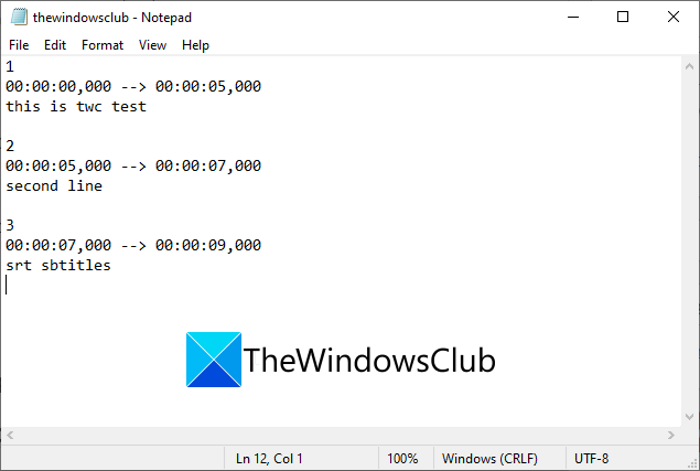
Mais tarde, salve a legenda SRT . Para isso, vá até a opção File > Save As e selecione a opção Save as type to All Files . Digite seu nome de arquivo e adicione manualmente a extensão de arquivo .srt a ele.(.srt)
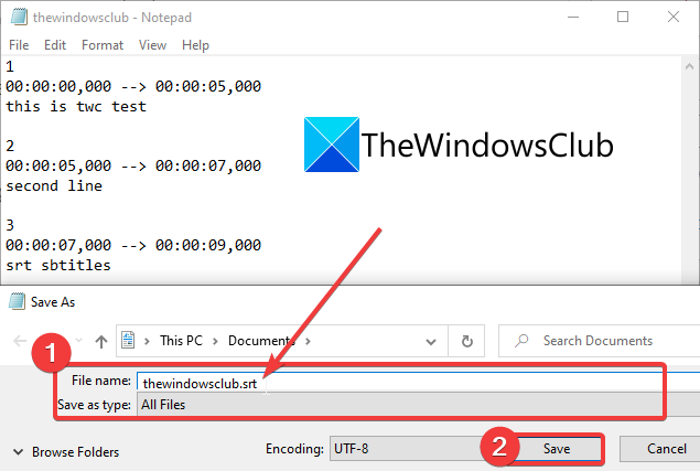
Por fim, pressione o botão Salvar(Save) e um arquivo de legenda SRT será criado.
Então, é assim que você pode criar facilmente legendas SRT no (SRT)Bloco(Notepad) de Notas .
Ler: (Read:) Corrigir o WordPad ou o Bloco de Notas está faltando(Fix WordPad or Notepad is missing) .
2] Use software livre para criar legendas SRT
Você também pode usar software gratuito de terceiros para criar legendas SRT no (SRT)Windows PC. Existem vários editores de legendas gratuitos disponíveis na internet. Para ajudá-lo, estamos mencionando alguns softwares gratuitos para criar arquivos de legenda SRT . Aqui estão esses freewares:
- Edição de legendas
- Jubler Subtitle Editor
- Gaupol
- Abrir editor de legendas
Vamos discutir esses freeware em detalhes agora!
1] Edição de legendas
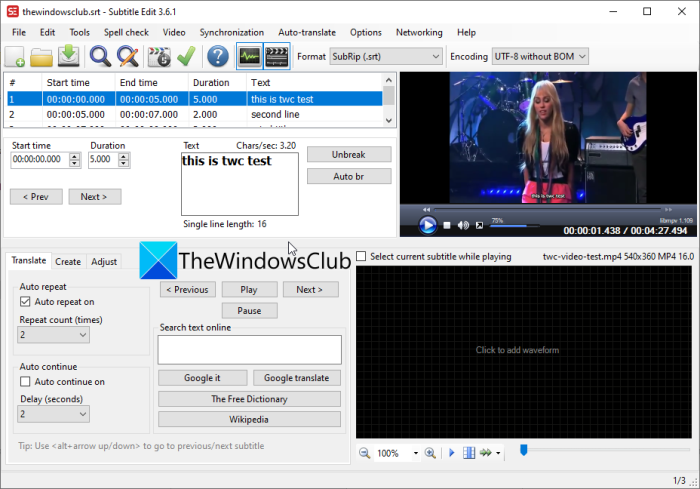
O Subtitle Edit(Subtitle Edit) é um software de edição de legendas gratuito com o qual você pode criar arquivos de legenda SRT no (SRT)Windows 11/10 . Além do SRT , também permite criar legendas em outros formatos, incluindo TXT , XML , ASS , STP , SUB , ZEG , AQT , etc.
Siga as etapas abaixo para criar arquivos SRT usando o (SRT)Subtitle Edit:
- Baixe e instale o Subtitle Edit.
- Inicie a edição de legendas.
- Adicione hora de início, duração e texto.
- Clique(Click) no botão Inserir(Insert) nova legenda na posição do vídeo.
- Repita os passos (3) e (4).
- Vá para Arquivo > Salvar como opção.
- Defina(Set) o formato do arquivo de saída para SubRip ( SRT ).
- Pressione(Press) o botão Salvar(Save) para salvar o arquivo SRT .
Em primeiro lugar, você pode baixar o Subtitle Edit (Subtitle Edit)aqui(here) e depois instalá-lo no seu PC. E, inicie este programa para começar a usá-lo.
Agora, insira uma hora de início(Start) , duração e texto da legenda e, na guia Criar , clique no botão (Create)Inserir(Insert) nova legenda na posição do vídeo.
Em seguida, repita a etapa acima para outras linhas no arquivo SRT de saída.(SRT)
Você também pode importar um vídeo de teste para visualizar como as legendas ficarão no seu vídeo.
Quando terminar, vá para a opção File > Save as e selecione o formato de saída como SubRip ( SRT ). Por fim, forneça o nome do arquivo de saída e clique no botão Salvar(Save) para salvar o arquivo SRT .
Leia: (Read:) Como criar um arquivo LRC?(How to create an LRC file?)
2] Editor de legendas de Jubler
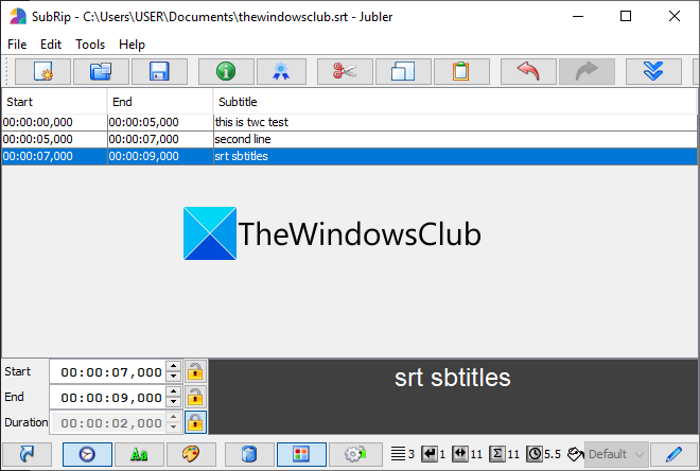
Você também pode Jubler Subtitle Εditor para criar um arquivo SRT no (SRT)Windows 11/10 . É um bom editor de legendas que permite criar legendas em vários formatos de arquivo, incluindo SubRip Text ( SRT ), SubViewer , AdvancedSubStation ( ASS ), SubStationAlpha ( SSA ), MPL2 Subtitle file, MicroDVD SUB file, DFXP , Quicktime TextTrack , W3C Texto cronometrado(W3C Timed Text) e muito mais.
Aqui estão os passos para criar legendas SRT neste software gratuito:
- Baixe e instale Jubler Subtitle Εditor.
- Abra o aplicativo Jubler Subtitle Εditor .
- Insira(Enter) a hora de início, a hora de término e o texto.
- Vá para a opção Edit > Insert para adicionar uma linha de legenda antes ou depois.
- Repita o passo (4) para todas as linhas de legenda.
- Clique(Click) na opção File > Save como para salvar o arquivo SRT .
Em primeiro lugar, baixe e instale o Jubler Subtitle(Jubler Subtitle) Εditor no seu PC em jubler.org . Em seguida, inicie a GUI principal deste aplicativo.
Agora, basta inserir a hora de início e término da primeira linha da legenda e, em seguida, inserir o respectivo texto da legenda.
Em seguida, vá para a opção Edit > Insert e adicione uma nova linha de legenda antes ou depois da linha anterior. E ajuste o horário de início e término da legenda. Você também pode editar a fonte das legendas conforme sua necessidade.
Por fim, pressione a opção File > Save como e escolha SRT como formato de saída para salvar o arquivo SRT .
Jubler é um ótimo software gratuito para editar legendas SRT . Ele também vem com ferramentas adicionais, incluindo Sincronizar(Synchronize) , Juntar Entradas(Join Entries) , Dividir Arquivos(Split Files) , Juntar Arquivos(Join Files) , Traduzir(Translate) , Verificar Ortografia(Spell Check) , etc.
Consulte: (See:) Mostrar ou ocultar letras, legendas e legendas para vídeos .
3] Gaupol
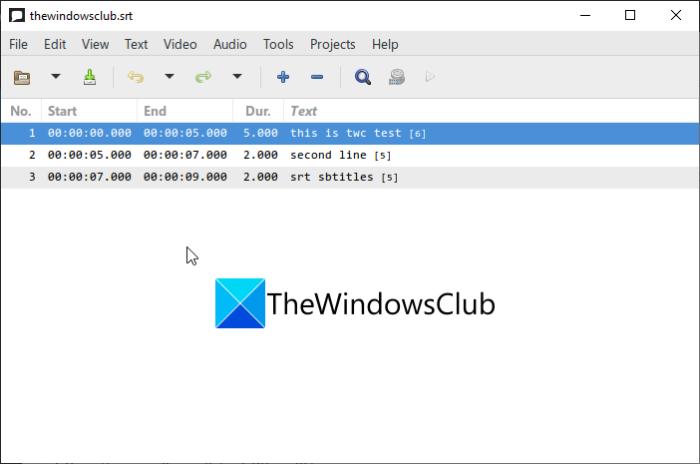
Gaupol é outro freeware para criar legendas SRT no (SRT)Windows 11/10 . É um criador de legendas para criar legendas em SRT , ASS , SUB , TXT , SSA , VTT e outros formatos. Nele, você pode criar legendas em várias abas. Vamos conferir as etapas para criar arquivos SRT nele:(SRT)
- Baixe e instale o Gaupol.
- Lançamento Gaupol.
- Adicione a hora de início, a hora(Add Start Time) de término(End Time) e o texto da legenda(Subtitle Text) .
- Insira novas linhas de legenda.
- Salve o arquivo SRT.
Em primeiro lugar, você precisa baixar e instalar e, em seguida, iniciar o aplicativo Gaupol . Depois disso, insira a hora de início, a hora de término e o texto da legenda.
Em seguida, clique no botão de adição(Plus) (+) ou vá para o menu Editar e clique na opção (Edit)Inserir(Insert) . Você pode adicionar várias linhas de uma vez.
Agora, ajuste a hora inicial e final de cada linha e insira o respectivo texto de legenda. Você precisa repetir o mesmo para todas as linhas de legenda.
Por fim, use a opção File > Save como e selecione SRT como formato de arquivo de saída e exporte o arquivo SRT .
Algumas outras ferramentas úteis fornecidas nele incluem Transform Positions , Correct Texts , Shift Positions , Append File , Adjust Durations , etc. Para baixar e usar o Gaupol(Gaupol) , você pode baixá-lo aqui(from here) .
4] Abra o Editor de Legendas
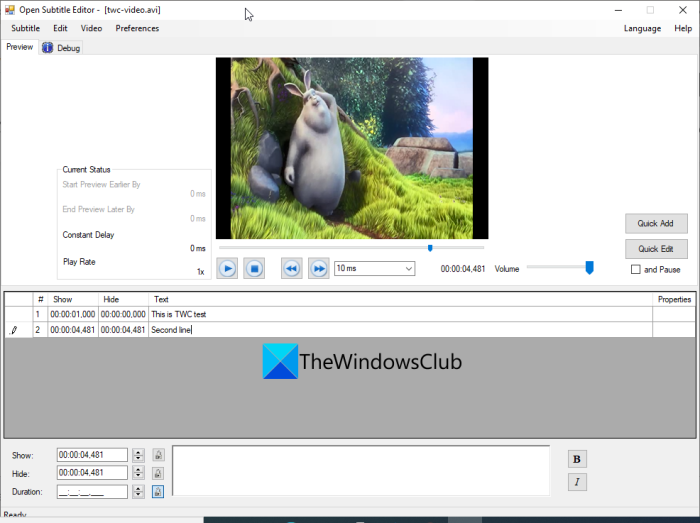
O Open Subtitle Editor é um software de edição de legendas SRT gratuito e de código aberto para Windows 11/10 . Com ele, você pode criar e editar formatos de arquivo SRT e TXT . É muito fácil de usar; aqui estão as etapas para criar o arquivo SRT usando-o:
- Baixe e instale o Open Subtitle Editor(Open Subtitle Editor) .
- Inicie o aplicativo.
- Abra o vídeo referenciado.
- Vá em Editar(Edit) e clique na opção Adicionar(Add) .
- Digite o tempo de exibição e ocultação.
- Digite o texto da legenda.
- Repita(Repeat) os passos (4), (5) e (6) para todas as linhas de legenda.
- Salve as legendas em um arquivo SRT.
Em primeiro lugar, baixe e instale o Subtitle Editor de sourceforge.net e, em seguida, inicie este aplicativo. Agora, você pode abrir um vídeo referenciado para o qual deseja criar um arquivo de legenda SRT . Clique(Click) na opção Video > Open para fazer isso.
Em seguida, insira a hora em que deseja exibir e depois oculte uma linha de legenda específica. Em seguida, insira o texto da legenda no respectivo campo.
Depois disso, vá para o menu Editar e clique na opção (Edit)Adicionar(Add) . Você pode então optar por adicionar uma linha de legenda na posição atual do vídeo ou em uma posição personalizada. Novamente(Again) , insira o horário de exibição e ocultação e o texto para a linha adicionada.
Você precisa repetir a etapa acima para todas as linhas nos arquivos de legenda de saída. Mais tarde, você pode ir para a opção File > Save e salvar o arquivo como um arquivo SRT .
Leia: (Read:) Como baixar legendas de vídeos do YouTube.(How to Download Subtitles from YouTube videos.)
Como faço para salvar um arquivo de texto como SRT?
Você pode salvar um arquivo de texto como SRT no Bloco(Notepad) de Notas . Discutimos as etapas para isso no método (1) anteriormente neste post. Você pode seguir o formato e o procedimento para salvar seu arquivo de texto no formato SRT .
Como faço para criar arquivos SRT gratuitamente?
Todas as soluções discutidas acima permitem que você crie arquivos SRT gratuitamente. Você pode usar o Bloco(Notepad) de Notas para criar um arquivo SRT . Ou experimente software gratuito como Subtitle Edit ou Jubler Subtitle Εditor para criar arquivos SRT .
Como adiciono arquivos SRT ao MP4?
Você pode adicionar arquivos SRT a vídeos (SRT)MP4 usando software de terceiros como XMedia Recode ou VSDC Video Editor . Você pode conferir este guia para adicionar arquivos SRT ao MP4(this guide to add SRT files to MP4) e outros arquivos de vídeo.
Espero que este artigo ajude você a encontrar uma maneira de criar legendas SRT no (SRT)Windows 11/10 .
Agora leia: (Now read:) How to Download Subtitles for Movies using right-click context menu in Windows 11/10
Related posts
Como abrir SRT Files em Windows 11/10?
Qual é o Windows.edb file em Windows 10
O que é um PLS file? Como criar um PLS file em Windows 11/10?
O que é um PPS file? Como converter PPS para PDF em Windows 11/10?
Como abrir ou extrair .tar.gz, .tgz ou .gz. Arquivos em Windows 10
Como mover Files and Folders em Windows 10
Como converter DXF para GCode em Windows 10
Best Free File Compression software para Windows 11/10
É seguro excluir arquivos Empty Folders ou zero-byte em Windows 10?
O que é um FIT file? Como visualizar e convertê-lo em Windows 10?
Abra arquivos .hlp com WinHlp32.exe em Windows 10; Convert HLP para chm
Different maneiras de excluir Temporary Files em Windows 10
Como converter DWG para PDF em Windows 11/10
O que é Shapefile? Como ver um Shapefile em Windows 11/10
Junk Files em Windows 10: O que você pode excluir com segurança?
Universal File Viewer software Best livre para Windows 10
Duplicate File Finder and Remover software grátis para Windows 10
Como se apropriar de Files & Folders em Windows 10
Como excluir Files and Folders em Windows 10
O que é um DST file? Como abrir uma DST file em Windows 11/10?
